برای تغییر IP در سرور مجازی سی پنل، میتوانید از دو روش استفاده کنید:
1. تغییر IP اصلی سرور:
این روش شامل تغییر آدرس IP اصلی سرور لینوکس شما و به روز رسانی تنظیمات سی پنل برای مطابقت با IP جدید است.
مراحل:
- به سرور خود از طریق SSH با دسترسی root وارد شوید.
- فایل پیکربندی کارت شبکه خود را با یک ویرایشگر مانند nano یا vi باز کنید. نام فایل پیکربندی معمولاً به این صورت است:
/etc/sysconfig/network-scripts/ifcfg-<interface_name>.<interface_name>را با نام واقعی رابط شبکه خود جایگزین کنید.
- در فایل پیکربندی، مقادیر IPADDR را برای IP جدید و GATEWAY را برای درگاه جدید تنظیم کنید.
- فایل را ذخیره کرده و بسته کنید.
- سرویس شبکه را ریستارت کنید تا تغییرات اعمال شوند.
- دستور مربوط به ریستارت سرویس شبکه ممکن است بسته به سیستم عامل شما متفاوت باشد. دستورات رایج عبارتند از:
service network restartیاsystemctl restart network.
- دستور مربوط به ریستارت سرویس شبکه ممکن است بسته به سیستم عامل شما متفاوت باشد. دستورات رایج عبارتند از:
- به WHM (Web Host Manager) سی پنل خود به عنوان مدیر وارد شوید.
- به مسیر Home > Server Configuration > Basic WebHost Manager® Setup بروید.
- در قسمت "The IPv4 address"، آدرس IP جدید سرور خود را وارد کنید.
- روی دکمه "Save" کلیک کنید.
- اسکریپت mainipcheck را اجرا کنید.
- دستور مربوط به اجرای این اسکریپت ممکن است بسته به سیستم عامل شما متفاوت باشد. دستورات رایج عبارتند از:
/scripts/mainipcheckیا/usr/local/cpanel/scripts/mainipcheck.
- دستور مربوط به اجرای این اسکریپت ممکن است بسته به سیستم عامل شما متفاوت باشد. دستورات رایج عبارتند از:
- اگر از قبل IP جدید را از طریق رابط WHM اضافه کرده اید، باید آن را حذف کنید.
- فایل /var/cpanel/mainip را ویرایش کنید و IP جدید را در آن وارد کنید.
- سرویس سی پنل را ریستارت کنید.
- دستور مربوط به ریستارت سرویس سی پنل ممکن است بسته به سیستم عامل شما متفاوت باشد. دستورات رایج عبارتند از:
service cpanel restartیاsystemctl restart cpanel.
- دستور مربوط به ریستارت سرویس سی پنل ممکن است بسته به سیستم عامل شما متفاوت باشد. دستورات رایج عبارتند از:
هشدار:
- قبل از انجام هرگونه تغییر در تنظیمات شبکه، از تمام اطلاعات مهم خود بکاپ تهیه کنید.
- تغییر IP اصلی سرور می تواند باعث قطعی موقت در اتصال شما به سرور شود.
- اگر با دستورات لینوکس یا پیکربندی سی پنل آشنایی ندارید، توصیه می شود از یک متخصص برای انجام این کار کمک بگیرید.
2. اضافه کردن IP ثانویه به سرور و پیکربندی سی پنل برای استفاده از آن:
این روش شامل اضافه کردن IP ثانویه به سرور لینوکس شما و پیکربندی سی پنل برای استفاده از آن IP برای میزبانی وب سایت ها یا ایمیل ها است.
مراحل:- به سرور خود از طریق SSH با دسترسی root وارد شوید.
- فایل پیکربندی کارت شبکه خود را با یک ویرایشگر مانند nano یا vi باز کنید. نام فایل پیکربندی معمولاً به این صورت است:
/etc/sysconfig/network-scripts/ifcfg-<interface_name>.<interface_name>را با نام واقعی رابط شبکه خود جایگزین کنید.
- در فایل پیکربندی، یک بلوک جدید برای IP ثانویه اضافه کنید.
- مقادیر IPADDR، NETMASK و GATEWAY را برای IP ثانویه تنظیم کنید.
- فایل را ذخیره کرده و بسته کنید.
- سرویس شبکه را ریستارت کنید تا تغییرات اعمال شوند.
- دستور مربوط به ریستارت سرویس شبکه ممکن است بسته به سیستم عامل شما متفاوت باشد. دستورات رایج عبارتند از:
service network restartیاsystemctl restart network.
- دستور مربوط به ریستارت سرویس شبکه ممکن است بسته به سیستم عامل شما متفاوت باشد. دستورات رایج عبارتند از:
- به WHM (Web Host Manager) سی پنل خود به عنوان مدیر وارد شوید.
- به مسیر Home > IP Addresses بروید.
- روی دکمه "Add an IP address" کلیک کنید.
- در قسمت "IP Address"، IP ثانویه جدید خود را وارد کنید.
- در قسمت "Subnet Mask"، Netmask مربوط به IP ثانویه را وارد کنید.
- در صورت تمایل، می توانید یک نام میزبان برای IP جدید وارد کنید.
- روی دکمه "Add IP" کلیک کنید.
- به مسیر Home > WHM Features > Manage Sub WHM Accounts بروید.
- **روی دکمه "Create a new Sub WHM account